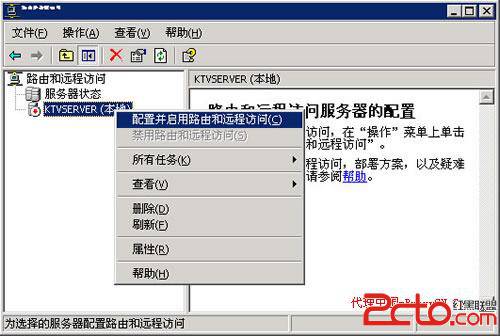ahjesus Axure RP 7.0注册码
ahjesus Axure RP 7.0注册码 用户名:axureuser 序列号:8wFfIX7a8hHq6yAy6T8zCz5R0NBKeVxo9IKu+kgKh79FL6IyPD6lK7G6+tqEV4LG from:http://www.cnblogs.com/ahjesus/archive/2013/12/18/3479865.html
View Details20 个免费的 iPhone 应用设计 PSD 资源
有人说小编我偷懒,其实真不是。真没什么好说的。关键字:iPhone PSD,免费! Fresh IPhone UI Kit 20 iPhone Angles iPhone 5 Grid PSD iPhone Wood Bookcase UI PSD Leather IOS Menubar PSD Free IPhone UITabBar PSD AppView: Free iPhone App UI Theme iPhone 4 Icon PSD file Free iPhone Toolbar Icons iPhone Interface with Slider Selector Apple IOS 7 Status Bar PSD Pixel Perfect App Icons iOS 5 GUI PSD (iPhone 4S) Mini App Mockup (PSD) Retina iOS App Icon Template PSD iPhone 4 UI Kit (PSD) iPhone App Template IOS 6 GUI PSD Passbook IOS6 App UI […]
View Details通过iisapp命令查找pid解决IIS的CUP占用率过高问题
我们先来看看iisapp的一些参数 iisapp -a pid 可以查出对应的域名 反之 iisapp -p domain 查pid的语法 iisapp [a/ AppPoolName | /p AppPoolID] 参数 /a AppPoolName 指定特定应用程序池的名称。(可选项) /p AppPoolID 按 ID 号指定应用程序池。(可选项) 注释 如果未指定应用程序池名或 ID,则 iisapp 列出所有运行应用程序。 仅当使用 /s 时, 才可使用 /u 和 /p 命令行选项。必须同时使用 /p 和 /u 才能提供用户密码。 Iisext.vbs 执行 IIS 管理器中可用的相同操作。可使用任何一种工具管理 IIS 网站。 发出命令的计算机必须正在运行 Windows XP 或 Windows Server 2003 操作系统。用户必须是命令所影响的计算机上的 Administrators 组成员。 命令所影响的计算机必须是运行带有 Internet 信息服务 (IIS) 6.0 的 Windows Server 2003 的服务器。 说明一下:w3wp.exe为IIS里面的应用程序池进程,有几个进程就会有几个w3wp.exe,会发现某个w3wp.exe进程CPU和内存都高得可怕。 好,那我们来看看具体实践中该如何解决首先是windows2003 首先打开windows任务管理器–点击查看—选择列–把PID给钩上,就可以在进程里面看到PID的选项了。 点击运行–输入CMD–输入iisapp -a—很奇怪,这里显示PID的,是用弹出窗口一个个出现的,不知道别人会不,,反正我就是这样,太不利于查看了。 注意,希望人BLOG听说第一次运行,会提示没有js支持,点击确定。然后再次运行就可以了。这样就可以看到pid对应的应用程序池,这个我就没测试了。 这样吧,先再CMD里面输入:cd %systemroot%\system32 然后再输入:cscrIPt.exe iisapp.vbs -a CMD窗口显示如下: W3WP.exe PID: 2488 AppPoolId: AppPool #26 W3WP.exe PID: […]
View DetailsSqlServer运行时占用高CPU问题查询
经常在论坛看到问高CPU的问题,简单的总结一下。 1,首先你要确认,高CPU是不是是SQL SERVER进程引起的还是别的进程引起的,这个很容易,直接看任务管理器。 2,如果从任务管理器看出高CPU确实是用SQL SERVER引起的。 3,如果是SQL SERVER引起的。 3.1SQL SERVER的一个比较BAD的执行计划引起的,比如说缺少必要的INDEX,引起了hash join什么的。这个也分成2种: 1,造成高CPU的语句已经执行结束,这个时候可以用下面的语句来检查。 select highest_cpu_queries.plan_handle, highest_cpu_queries.total_worker_time, q.dbid, q.objectid, q.number, q.encrypted, q.[text] from (select top 50 qs.plan_handle, qs.total_worker_time from sys.dm_exec_query_stats qs order by qs.total_worker_time desc) as highest_cpu_queries cross apply sys.dm_exec_sql_text(plan_handle) as q order by highest_cpu_queries.total_worker_time desc 解释一下sys.dm_exec_query_stats: sys.dm_exec_query_stats返回缓存查询计划的聚合性能统计信息。每个查询计划在该视图中对应一行,并且行的生存期与计划本身相关联。在从缓存删除计划时,也将从该视图中删除对应行。 可查看帮助文档:ms-help://MS.SQLCC.v9/MS.SQLSVR.v9.zh-CHS/tsqlref9/html/eb7b58b8-3508-4114-97c2-d877bcb12964.htm 3.1.2,造成高CPU的语句正在运行,这个时候可以用下面的语句来检查。 SELECT st.text, qp.query_plan, rq.* FROM sys.dm_exec_requests RQ CROSS APPLY sys.dm_exec_sql_text(rq.sql_handle) as st CROSS APPLY sys.dm_exec_query_plan(rq.plan_handle) as qp order by RQ.CPU_time desc 3.2 开启了SQL profiler. 通过3.1.2可以看到 sp_trace_getdata这个SP在运行。 […]
View Detailssql server常用语句总结
— 查看性能记数器 SELECT * FROM sys.dm_os_performance_counters — 执行过的线程所遇到的所有等待(不是当前正在运行的线程, 为自上次重置统计信息或启动服务器以来累积的数据),可分析靠前的几个等待较高的事件。 select * from sys.dm_os_wait_stats order by wait_time_ms desc 该动态视图的细节,请查看帮助文档. — 重置该动态视图 DBCC SQLPERF ('sys.dm_os_wait_stats', CLEAR); GO — 正在等待某些资源的任务的等待队列 select * from sys.dm_os_waiting_tasks order by wait_duration_ms desc 内存使用: 查看当前由 SQL Server 分配的内存对象(KB): select sum((page_size_in_bytes/1024)*max_pages_allocated_count) from sys.dm_os_memory_objects; 查看系统内存当前信息: select * from sys.dm_os_sys_memory (这个动态视图只在sql 2008中才有) select cpu_count, hyperthread_ratio, scheduler_count, physical_memory_in_bytes / 1024 / 1024 […]
View Details常用SQL语句
--前10名其他等待类型 SELECT TOP 10 * from sys.dm_os_wait_stats ORDER BY wait_time_ms DESC SELECT *FROM sys.dm_os_wait_stats WHERE wait_type like 'PAGELATCH%' OR wait_type like 'LAZYWRITER_SLEEP%' --CPU的压力 SELECT scheduler_id, current_tasks_count, runnable_tasks_count FROM sys.dm_os_schedulers WHERE scheduler_id < 255 --表现最差的前10名使用查询 SELECT TOP 10 ProcedureName = t.text, ExecutionCount = s.execution_count, AvgExecutionTime = isnull ( s.total_elapsed_time / s.execution_count, 0 ), AvgWorkerTime = s.total_worker_time / s.execution_count, TotalWorkerTime = s.total_worker_time, MaxLogicalReads = s.max_logical_reads, MaxPhysicalReads = s.max_physical_reads, MaxLogicalWrites = s.max_logical_writes, CreationDateTime = s.creation_time, CallsPerSecond = isnull ( s.execution_count / datediff ( second , s.creation_time, getdate ()), 0 ) FROM […]
View Details网线的做法
一、PC连HUB A端:(标准568B):白橙,橙,白绿,蓝,白蓝,绿,白棕,棕。 B端:(标准568B):白橙,橙,白绿,蓝,白蓝,绿,白棕,棕。 二、PC连PC A端:(568A): 白绿,绿,白橙,蓝,白蓝,橙,白棕,棕; B端:(标准568B):白橙,橙,白绿,蓝,白蓝,绿,白棕,棕。 三、HUB连HUB A端:(568A): 白绿,绿,白橙,蓝,白蓝,橙,白棕,棕; B端:(568B): 白橙,橙,白绿,蓝,白蓝,绿,白棕,棕。 千兆5类或超5类(包括6类线)双绞线的形式与百兆网线的形式相同,也分为直通和交叉两种。 直通网线与我们平时所使用的没有什么区别,都是一一对应的。 但是传统的百兆网络只用到4 根线缆来传输,而千兆网络要用到8 根来传输,所以千兆交叉网线的制作与百兆不同,制作方法如下: 1对3,2对6,3对1,4对7,5对8,6对2,7对4,8对5。例如: 一端为:白橙、橙,白绿、蓝,白蓝、绿,白棕、棕; 另一端:白绿、绿,白橙、白棕、棕,橙,蓝,白蓝; T568B:橙白、橙、绿白、蓝、蓝白、绿、棕白、棕 T568A:绿白、绿、橙白、蓝、蓝白、橙、棕白、棕 直连线:两端都做成T568B或T568A。用于不同设备相连(如网卡到交换机)。 交叉线:一端做成T568B一端做成T568A。用于同种设备相连(如网卡到网卡)。 10M的网卡中只有四根弹片,8根线中另四根不起作用所以要求低,两边是同一顺序就行,但最好按规范做;100M的网卡中有8根弹片,四根用于数据传输,另四根用于防串扰,严格按照规范做线能减少网络故障。 from:http://zhidao.baidu.com/link?url=xrevVnsmDUy_pdNtqvZ0sAuBOx2G3gLV0sbQBfRtXw1m4EPsHzFKZLGzWb9EjcM07ZbhaTvtFPlyciNIV3QTfK
View Details成功清除 测试模式 windows2008 内部版本7601 字眼
win2008 r2 64位系统。 电脑右下角居然出现“测试模式 windows2008 内部版本7601” 后来 百度下 才发现 一个简单 的 CMD 命令就搞定了 cmd—>bcdedit -set testsigning off 重启电脑就好了。 给大家分享下 这是关闭 开发人员的 测试模式 好像和装彩影防火墙有关系。 from:http://hi.baidu.com/wenpi51/item/2e731f39bc0283332f0f8122 点评:坑爹的彩影
View DetailsWin8下VPN连接与技巧
想必大家也体验到了Win8的便捷性与革命性。今天小编和大家分享一下在Win8下连接VPN方面的一些方法与技巧。 1、打开控制面板里的网络和共享中心。 2、点击:设置新的连接和网络。 3、选择连接到工作区,下一步 4、如果你的机器里还有其他连接,此处选择创建新的连接 5、选择使用我的Internet连接 6、填写Internet 地址(IP地址或者域名),并点击创建。 好了,最初步的连接建立过程已经结束了。 接下来就是进行连接了。 1、点击系统消息栏的网络连接图标,打开Charm网络工具条。 2、此时你会看见在网络下,刚才新建的VPN连接,选择那个VPN,输入用户名和密码,并点击确定。 怎么连接不上呢?好吧,接下去我们就谈谈在Win8下VPN连接的一些常见问题和解决方法。 在网络Charm下,右键那个刚才新建的‘VPN 连接’,选择‘属性’ a、在安全选项卡下,有2个比较重要的项目,第一个就是VPN连接的类型,目前一些老式和比较简单的VPN服务器配置下,通常会采用PPTP的连接方式供客户端连接,如果你怎么也连接不上服务器,可以在此更改下设置。 b、另外一项就是加密类型了,往往PPTP对应的是‘不允许加密’或者‘可选加密’。在无法连接的时候也可以尝试更改数据加密类型。 Win8新增注意事项 也许大家在选择了正确的连接方式和数据加密后,还是无法连接VPN服务器,这里有一个大家非常需要注意的地方。 在输入用户名和密码的时候,普通用户,非AD域管理的用户 必须!在用户名前面添加一个反斜杠 不然会带上域(在Win8下,默认的所在域就是计算机名字)一起发送的。 最终连接成功图! from:http://www.3lian.com/edu/2012/03-10/22754.html
View DetailsWindows Server 2003单网卡搭建VPN
Windows Server 2003单网卡搭建VPN 1.打开[控制面板] --> [管理工具] --> [路由和远程访问] 2.鼠标右击你要管理的电脑 在弹出式菜单中选中[配置并启用路由和远程访问] 3.选中[自定义],因为你只有一块网卡嘛,所以选中第一项或第三项的话,你会得到一个“必须两块网卡”的提示 4.下一步就是选中[VPN访问],然后系统会问你“要不要启动服务” 当然要启动了。 5.启动成功后,会得到如下图所示的情形,鼠标右击 要管理的电脑(这里的[KTVSERVER(本地)]),然后在弹出式菜单中选中[属性] 6.在弹出的控制面板中选中[IP] --> [静态地址池] --> [添加] 然后输入个起始IP [192.168.1.1] 结束IP [192.168.1.254],这个IP段,是给拔入你的VPN服务器的客户端分配的虚拟IP 7.完成后如下图 8.然后鼠标右击[静态路由]--> [新建静态路由] 9. [接口]选“本地连接”,目标[0.0.0.0],网络掩码[0.0.0.0],网关输入你的网卡上TCP/IP协议里的那个网关(由于本人服务器是使用公网IP,所以使用的是电信局端网关),这一步很重要,不然你的VPN服务器客户拔入后,只能访问你的服务器,不然再访问其它网络。QQ之类的就不能用了 10.然后删除[DHCP 中继代理程序] 中的[内部] 11.然后鼠标右击[DHCP 中继代理程序] 在弹出式菜单中[新增接口] 12.选中[本地连接] 13.完成以上后,鼠标右击[常规] --> [新增路由协议] 14.选中[NAT/基本防火墙] 15.加完后,你就会在左例表中看到[NAT/基本防火墙],鼠标右击[NAT/基本防火墙],选中弹出式菜单中[新增接口] 16.选中[本地连接] 17.在面板中选择 [公用接口连接到 Internet] --> [在此接口上启用NAT] ,如果你WINDOWS 2003中使用了系统自带的防火墙的话,请在[服务和端口],中要使用的服务打上勾,如果你不太清楚的话,那就全打上勾. 18.全部完成,然后使用 VPN拔号软件 连入就行了 from:http://www.2cto.com/os/201307/228278.html
View Details